GPTディスクとは何かを理解するには、記事を読んでください。 リンク上。
記事の内容:
- 1 GPTパーティションでWindowsをインストールします
- 2コンピューターBIOSで、重要なポイントを有効にする必要があります
- 3 GPTスタイルをMBRに変換する
GPTパーティションでWindowsをインストールする
エラーメッセージ「このドライブにWindowsをインストールできません GPT「ほとんどの場合、7をインストールするユーザーで発生します OSのエディション。ただし、Windowsのバージョン8では問題が発生する可能性があります。 に GPTパーティションのあるハードディスクへのインストールを続行します 2つの条件:
- オペレーティングシステムは64ビットである必要があります。
- EFIモードに切り替えます。
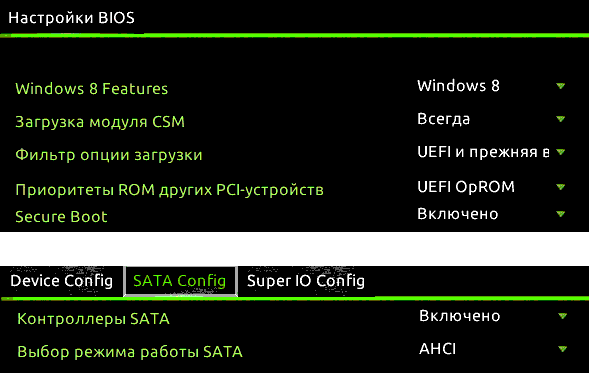
UEFIインターフェイス
まず、コンピューターのUEFIを使用してBIOSにアクセスする必要があります。 その OSを少なくとも1回インストールした人は、このことを知っています コンピューターの起動時に必要なキーを押す必要があります。 どれを見つけるために、ブート時に覗くことができます コンピューター。 それは、「押す-入力するキー-する」行にあります ブートメニューを入力してください」 OS 8または8.1がインストールされている場合、ログインできます 簡単-「チャーム」ボタンを使用。 次に続きます:
- 「コンピューターの設定の変更」。
- 次に、「更新と回復」を見つけます。
- 「コンピューターの回復」をクリックします。
- 次に、[特別なダウンロードオプション]をクリックします。
- 「今すぐ再起動します。」
- 再起動後、「診断」項目を選択します
- 「詳細オプション」および「UEFI」。
「インストールできません」という警告が表示される場合 ディスク0のパーティション1にあるWindows “上の資料に移動する 除去。
コンピューターのBIOSでは、重要なポイントを有効にする必要があります
- CSMの代わりにUEFIをダウンロードします。BIOSセクションにあります。 機能またはセットアップ。
- 「SATA操作モード」タブで、IDEをAHCIに変更します。 設定は通常、周辺機器にあります。
- セキュアブートをオフにする-Windowsを使用している場合
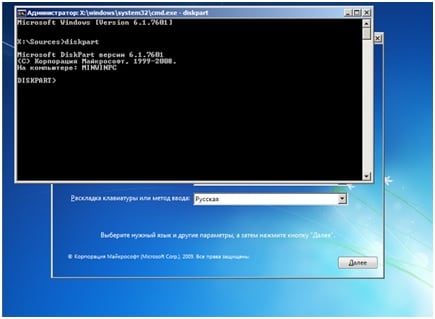
パーティション操作ウィンドウ
セクションとメニュー項目は、異なるために他の場所にある可能性があります BIOSおよびUEFIバージョン。 しかし、記事で与えられた名前でそれらを見つける 難しくありません。 設定が完了すると、コンピューターの準備が整います GPTスタイルのディスクに新しいオペレーティングシステムをインストールする。
GPTスタイルをMBRに変換する
この手順では、あなたの世話をする必要があります 重要なファイルがある場合は、ファイルを「フラッシュドライブ」に保存するか、書き込みます それらをディスクに。 ハードドライブを変換するときは、そのフルが必要になります パーティションを削除して新しいパーティションを作成するフォーマット。
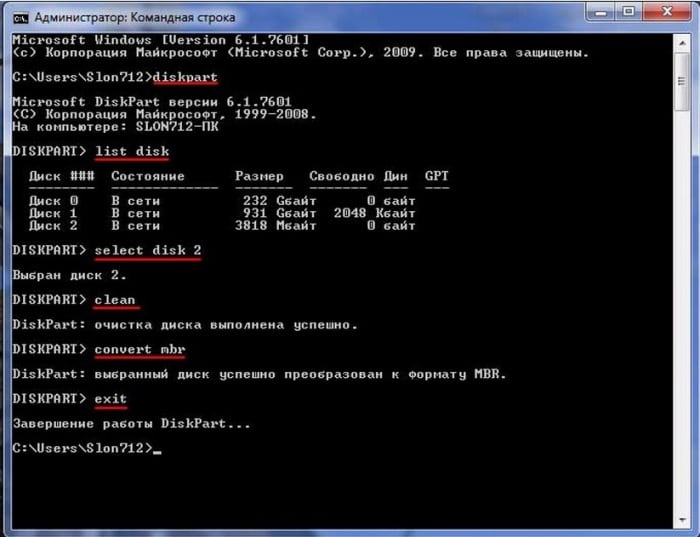
ディスクパーティション設定ウィンドウ
プロセスは簡単で、解決に少し時間がかかります。 「このGPTドライブにWindowsをインストールできません。」 オプションを入れます BIOSはドライブから起動しますが、どのように実行しますか Windowsのインストール。 エラーメッセージが表示されたら、実行する必要があります コマンドライン:
- Shift + Fを押す
- 開いたウィンドウで、コマンド「Diskpart」を入力します。 このチー� さまざまなものを作成できる画面が表示されます ディスク操作。
- 次に、開いたウィンドウで、「List Disk」と入力して表示します 使用可能なディスクパーティションのリスト。
- ここに「Select disk *」と書き込みます-アスタリスクの代わりに書き込みます ディスクパーティションの名前。
- 選択したドライブのみでのさらなる操作。 今、あなたは彼が必要です 「Clean」コマンドできれいにした後、次のことができます セクション変換。
- 次に、コマンド「Convert MBR」を入力します。その後、システムは GPTパーティションが消去される変換を実行します。 その場所は新しいもの-MBRを作成しました。
これで、Windowsを再度インストールするすべての手順を繰り返すことができます。 障壁なし。
